۱۰ چیزی که باید در ویندوز ۱۰ غیرفعال کنید
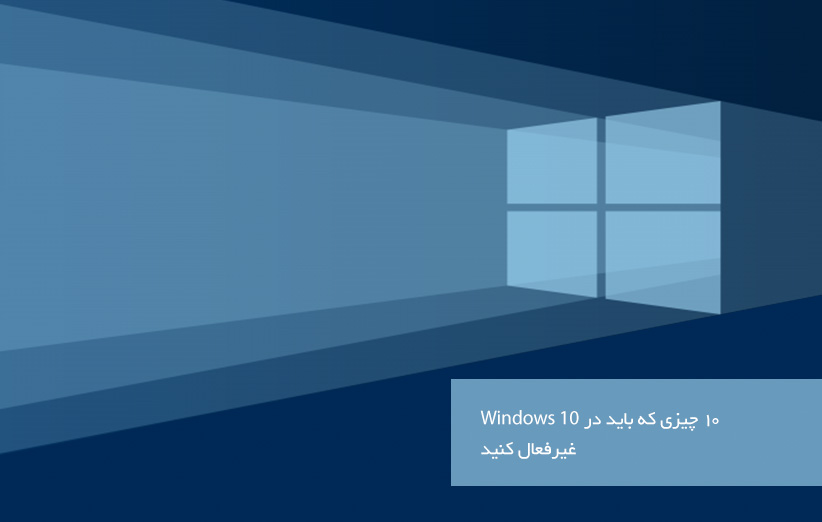
در همهی سیستمهای عامل برخی امکانات ضروری نیستند و با غیرفعالسازی آنها میتوان بازدهی یا حتی امنیت حریم شخصی را افزایش داد. در ادامه با دیجیکالا مگ همراه باشید تا با ۱۰ قابلیت پیشفرض ویندوز ۱۰ آشنا شوید که بهتر است غیرفعال شوند.
اگر ویندوز ۱۰ را نصب کرده باشید، در فرآیند نصب متوجه بخشی که امکان تغییر تنظیمات و قابلیتهای پیشفرض ویندوز در آن وجود دارد، شدهاید. در این بخش میتوانید قبل از نصب کامل و استفاده از ویندوز، نسبت به تغییر برخی موارد و قابلیتها اقدام کنید. مواردی که پس از نصب هم میتوان آنها را اعمال کرد. در این میان امکانات و تنظیماتی هستند که باید برای افزایش سرعت، بازدهی و امنیت و همینطور حفاظت بهتر از حریم شخصیتان، آنها را در ویندوز ۱۰ غیرفعال کنید.
بهروزرسانیهای مربوط به اشتراک فایل
یکی از امکانات جدید ویندوز ۱۰ امکان دریافت آپدیتهای ویندوز از کامپیوترهای دیگر است. بدین معنی که شما میتوانید نهتنها از سرور مایکروسافت، بلکه از کامپیوترهای مجهز به ویندوز ۱۰ که در اطرافتان هستند هم آپدیتهای جدید را دریافت کنید. این قابلیت بهصورت پیشفرض در ویندوز ۱۰ فعال است. بدینترتیب کامپیوتر شما هم تبدیل به یکی از منابع دریافت بهروزرسانی برای کامپیوترهای دیگر میشود.
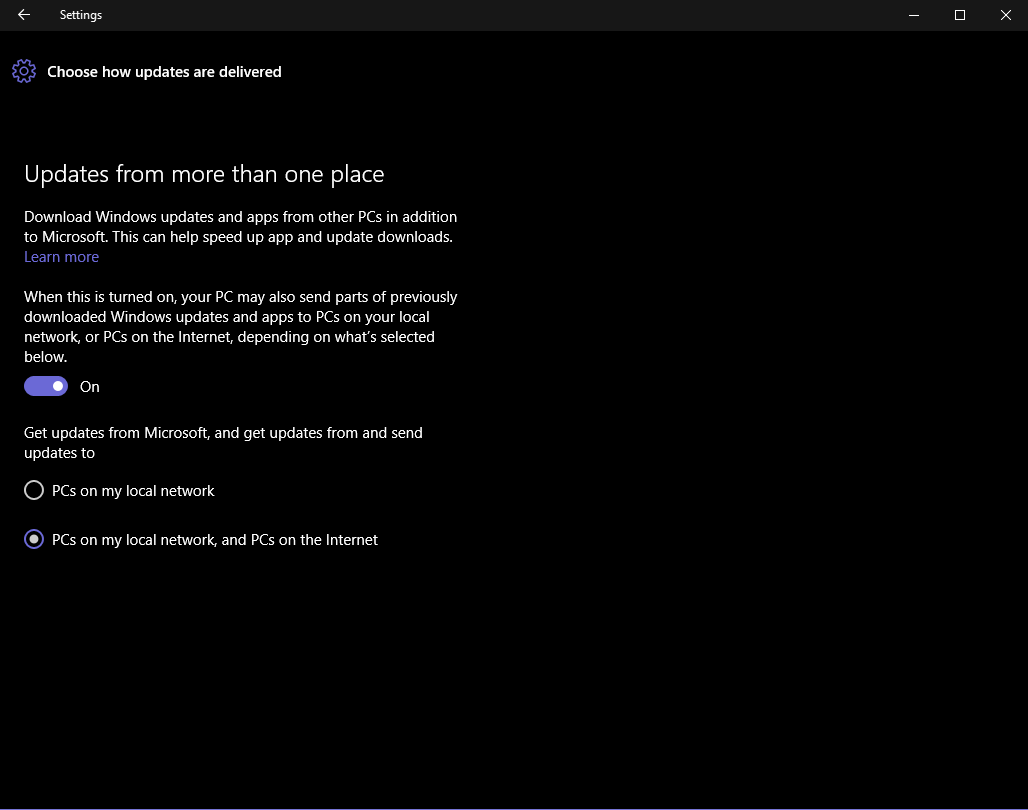
برای غیرفعالسازی این امکان به Settings رفته و در بخش Update & Security در Advanced Option گزینه Choose how updates are delivered را انتخاب کنید.
اخطارهای آزاردهنده
تمامی اخطارها و نوتیفیکیشنهای ویندوز در اکشنسنتر (Action Center) یکجا دیده میشوند. اخطارهای مربوط به اپلیکیشنها، یادآورها، اپلیکیشنهای تازه نصب شده و غیره در اینجا قرار دارند. اما بسیاری از اخطارها هم میتوانند نامربوط و غیرضروری باشند. مثل اخطارهایی که در قالب نکات ویندوز در این بخش دیده میشوند یا سوالاتی که بخش بازخوردها در اکشنسنتر ویندوز نمایش میدهد.
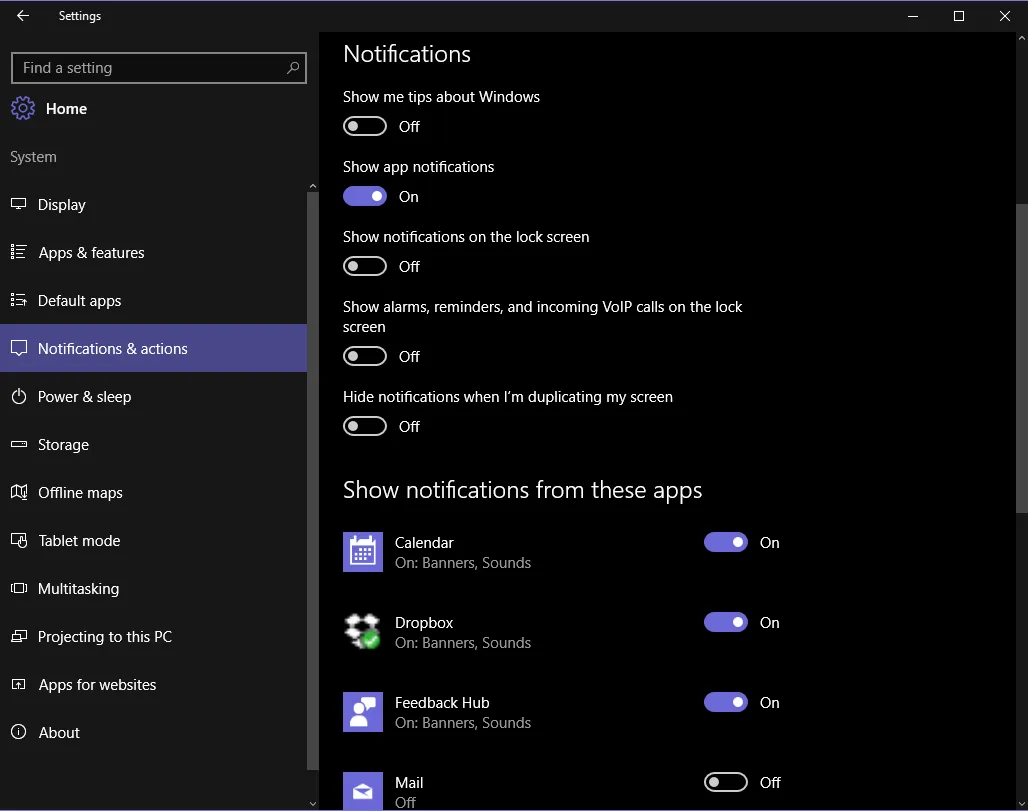
برای اینکه از شر اخطارهای غیرضروری خلاص شوید میتوانید در بخش تنظیمات به System وارد شوید و از طریق گزینه Notification & actions مواردی همچون نکات ویندوز و اخطارهای اپلیکیشنها را غیرفعال کنید.
تبلیغات منوی استارت
ویندوز بهصورت مرتب برخی نرمافزارها را از Windows Store در منوی استارت نمایش میدهد. این اپلیکیشنهای پیشنهادی در واقع تبلیغاتی هستند که در منوی استارت دیده میشوند!
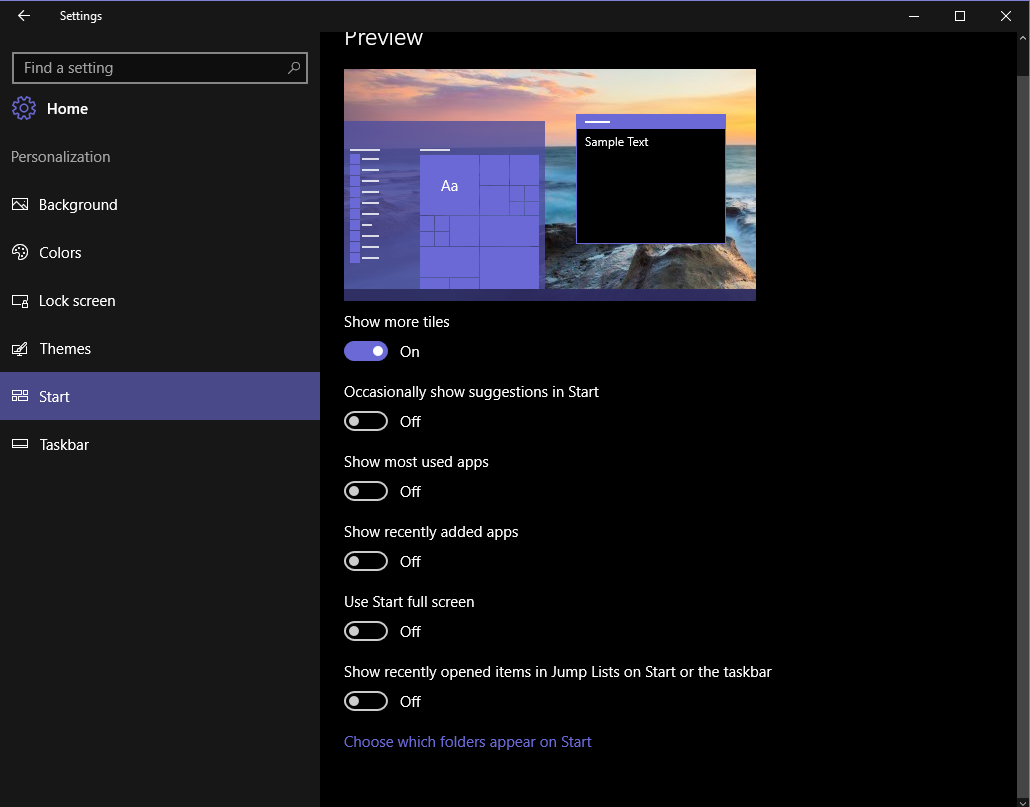
برای خاموش کردن این تبلیغهای نامربوط، به تنظیمات رفته و در بخش Personalization وارد Start شوید و سپس Occasionally show suggestions in Start را غیرفعال کنید.
تبلیغات هدفمند از اپلکیشنهای جانبی
مایکروسافت اطلاعاتی مانند تنظیمات و عادات مرور وب شما در ویندوز ۱۰ را ذخیره میکند. هر کاربر یک کد تبلیغاتی خاص دارد که به حساب مایکروسافتش وصل است. مایکروسافت با توجه به عادات و تنظیماتی که هر کاربر دارد، تبلیغاتی هدفمند را بر اساس این شمارهی تبلیغاتی خاص در اپلیکیشنهای جانبی ویندوزی به او نمایش میدهد. مگر اینکه شما در تنظیمات، این بخش را که شامل اشتراکگذاری عادات و تنظیمات با مایکروسافت است غیرفعال کنید.
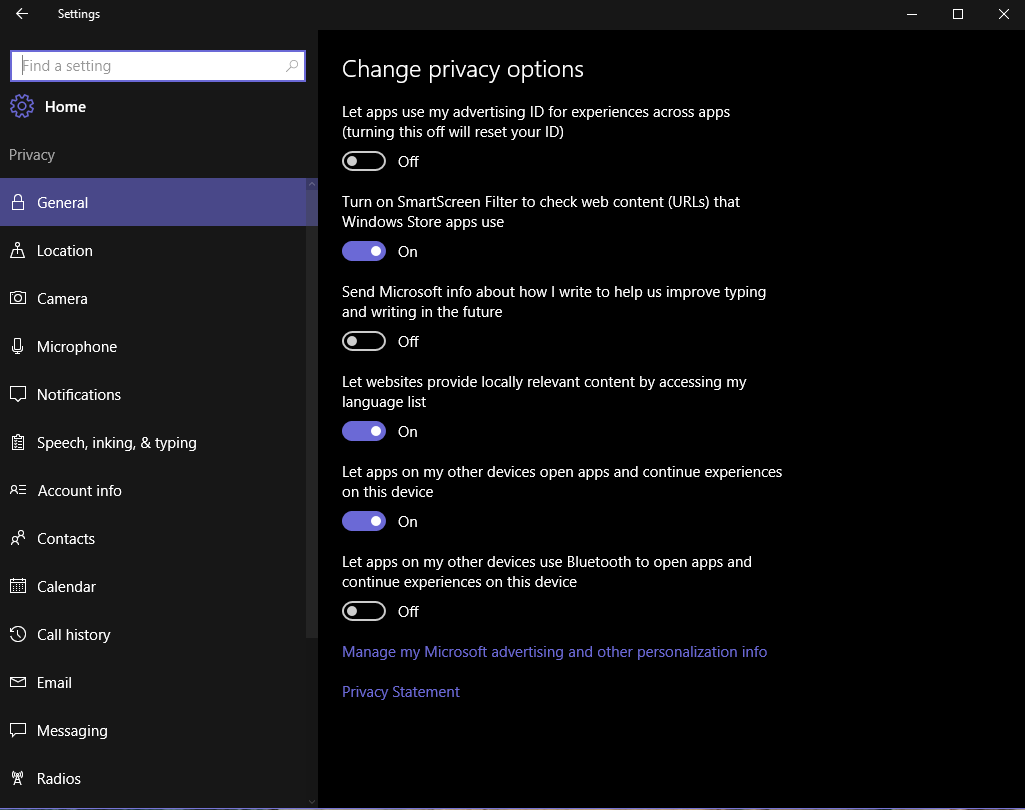
برای خاموش کردن این بخش به تنظیمات رفته و در بخش Privacy وارد General شوید. سپس گزینه Let my apps use my advertising ID for experiences across apps را خاموش کنید. با خاموش کردن این گزینه، آیدی تبلیغاتیای که به حساب مایکروسافت شما متصل شده با یک آیدی دیگر جایگزین میشود.
امکان Getting to know you
کورتانا (Cortana) دستیار صوتی ویندوز ۱۰ اطلاعاتی شخصیای همچون تن صدا، سابقه تایپ و الگوی دستخط شما را ذخیره میکند. ممکن است بسیاری از شما بهخاطر جمعآوری و نگهداری این اطلاعات توسط کورتانا احساس نگرانی کنید.
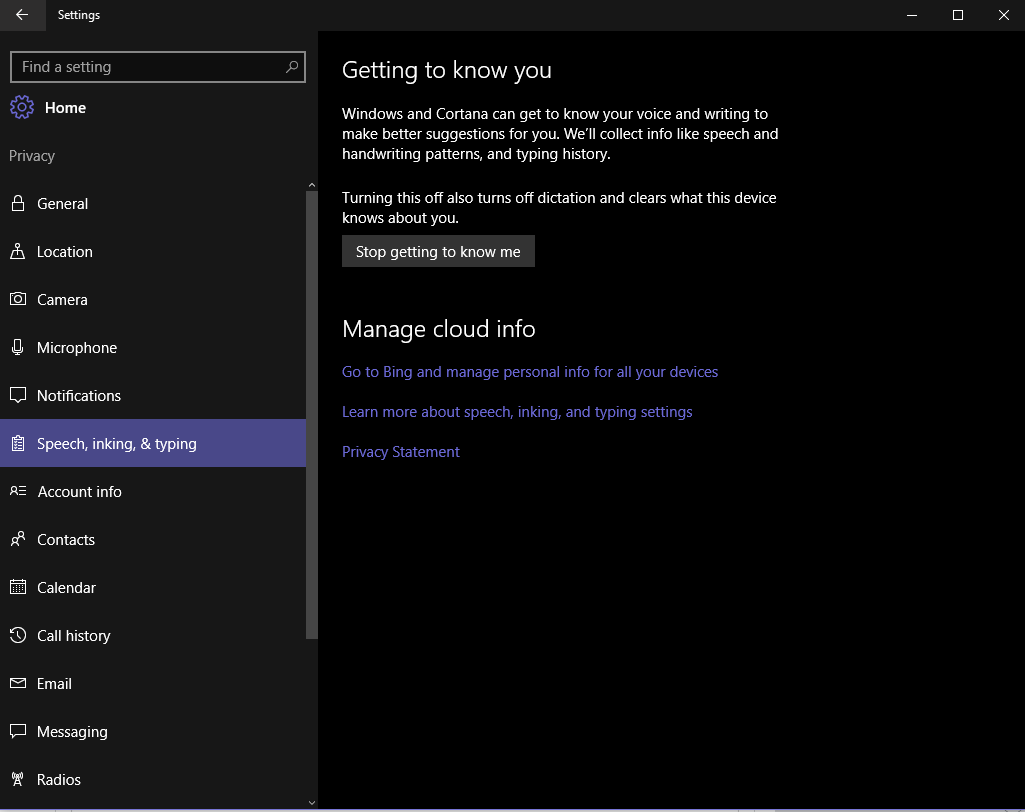
برای توقف این روند میتوانید با مراجعه به تنظیمات، در بخش Privacy گزینهی Stop getting to know me را در قسمت Speech, inking, & typing کلیک کرده و غیرفعالش کنید.
اپلیکیشنهای در حال اجرا در پسزمینه
در ویندوز ۱۰ اغلب اپلیکیشنها در پسزمینه در حال اجرا هستند؛ این یعنی حتی زمانی که اپلیکیشنی را اجرا نکردهاید، ممکن است خود به خود در پسزمینه بیدار و مشغول به کار باشد. این اپلیکیشنها میتوانند به ارسال و دریافت اطلاعات بپردازند، آپدیتها را دانلود و نصب کنند و بدینترتیب بخشی از پهنای باند و رم را اشغال و عمر باتری لپتاپهای ویندوزی را کاهش دهند.
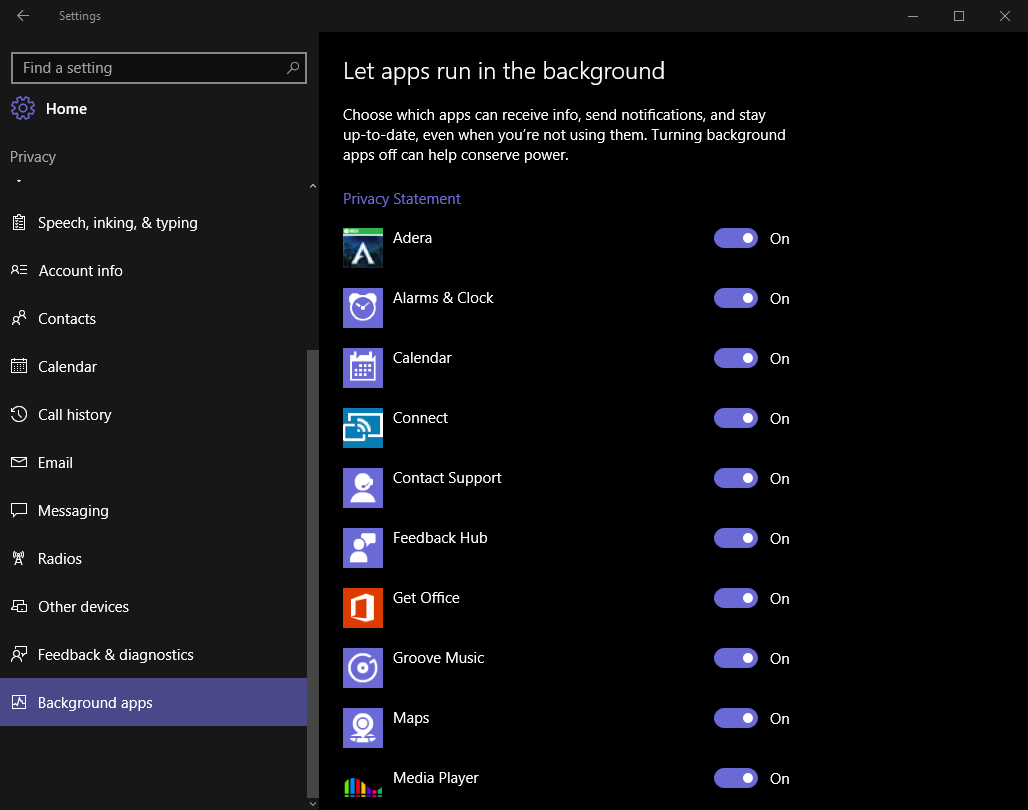
به هر حال اگر فکر میکنید باید جلوی اجرای خودکار اپلیکیشنها را بگیرید، میتوانید در تنظیمات به Privacy رفته و در بخش Background apps اپلیکیشنهایی را که نمیخواهید بهصورت خودکار اجرا شوند نشان کنید.
صفحه قفل
ویندوز ۱۰ سیستم عاملی یکپارچه برای تمامی پلتفرمهاست؛ از موبایل تا کامیپوترهای رومیزی. به همین دلیل در ویندوز یک صفحهی قفل وجود دارد و صفحهای مجزا هم برای لاگین در ویندوز تعبیه شده است. این مساله برای کسانی که میخواهند بهسرعت ورود کرده و به کامپیوتر دسترسی داشته باشند مقداری آزاردهنده است. اما امکان حذف صفحه قفل در ویندوز ۱۰ وجود دارد. اما برای این کار باید به بخش Windows Registry بروید.
همگامسازیها
بسیاری از بخشهای ویندوز ۱۰ به همگامسازیهای ویندوز وابسته است. تنظیمات سیستمی، قالبها، رمزهای عبور، تاریخچهٔ جستجوها و غیره همه روی تمامی ابزارهای ویندوزیتان همگام و یکپارچه میشوند. اما این چیزی نیست که همهی ما بخواهیم. برای مثال شاید همه دوست نداشته باشیم که تاریخچهی جستجوهایمان روی کامپیوتر، در موبایلمان هم پیشنهاد شود. برای خاموش کردن این قابلیت میتوانید بهصورت زیر عمل کنید.
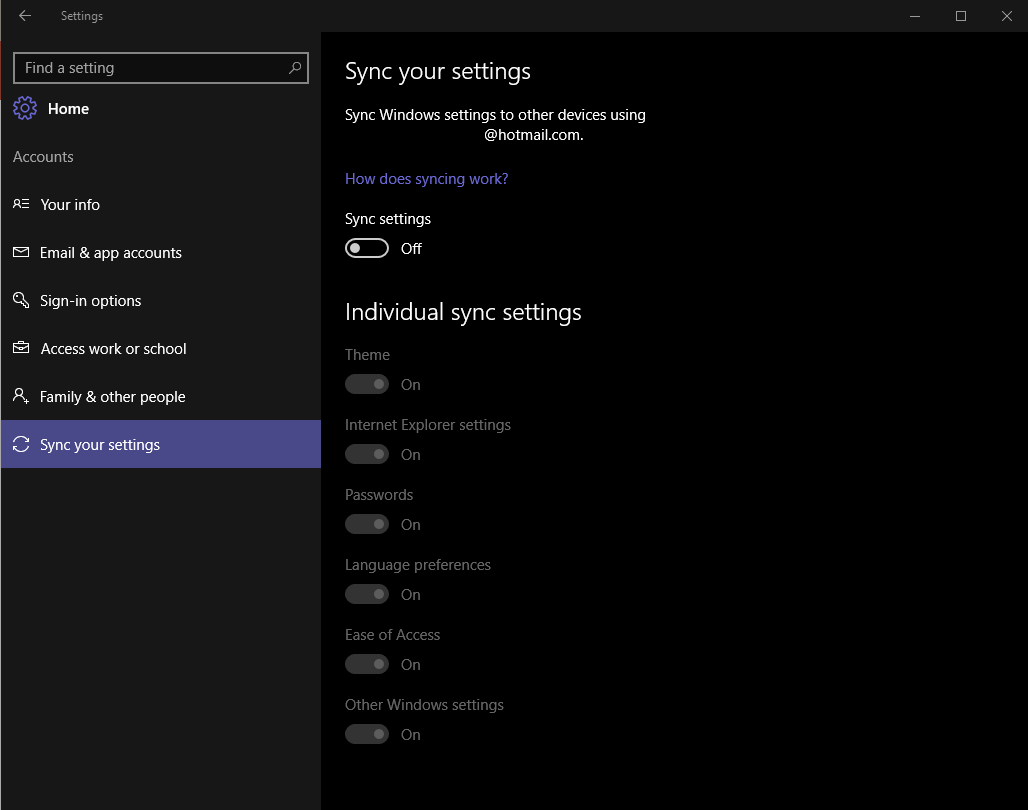
به تنظیمات رفته و در بخش Accounts به Sync your settings بروید. در این بخش میتوانید بهراحتی تمامی تنظیمات مربوط به همگامسازیها را خاموش کنید یا تنها همگامسازی برخی گزینهها را متوقف کنید.
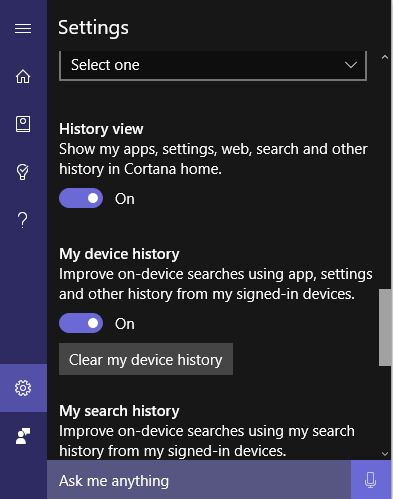
برای خاموش کردن همگامسازیهای مربوط به تاریخچهی جستوجوها هم کورتانا را باز کنید و در تنظیمات آن به دنبال My device history و My search history بگردید.
تغییر ظاهر رابط کاربری
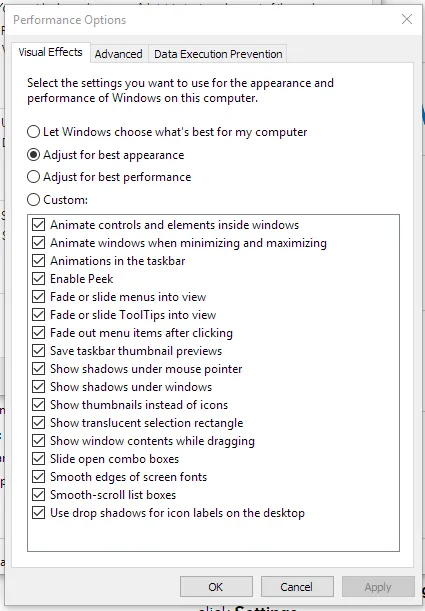
ویندوز ۱۰ ظاهر چشمگیری دارد. اما گاهی ممکن است شما سادگی، سرعت و بازدهی را به افکتهای بصری ترجیح دهید. در این صورت میتوانید تمامی این نماهای خاص را خاموش کنید. برای این کار، روی منوی Start کلیک راست کرده و سپس از گزینهی System روی Advanced system settings کلیک کنید. در زیر تب Advanced به بخش Performance رفته و روی Settings کلیک کنید. در این بخش میتوانید افکتهای بصری پیشفرض ویندوز را غیرفعال کنید.
آپدیت خودکار
ویندوز ۱۰ آپدیتها را بهصورت خودکار دریافت و نصب میکند و واقعیت این است که نمیتوانید این قابلیت را بهطور کامل غیرفعال کنید. البته در واقع نباید هم آن را غیرفعال کنید؛ چرا که یک سیستم عامل بهروز، بهمراتب امنتر از یک سیستم عامل بهروزرسانی نشده است. اما اگر به هر دلیلی نخواهید ویندوز ۱۰ شما بستههای بهروزرسانی را بهصورت خودکار دانلود کند یا بخواهید آنها را طبق زمانبندی خودتان یا بهصورت دستی دانلود و نصب کنید، میتوانید این راهنما را مطالعه کنید یا با روشی که اینجا توضیح داده شده مصرف ترافیک را در ویندوز ملاحظه کنید.
بیشتر بخوانید: راهنمای مختصر و مفید تنظیمات ویندوز 10
منبع: CNET


با سلام. بعد از آپدیت ویندوز۱۰ کارت صدا و دوربیم لپتاپ غیر فعال شد و به هیچ نحوی درست نشد.ویندوز را عوض کردم درست شد. مجددا با اولین آپدیت غیر فعال شد. ایراد رجیستری و کد ۱۹ میده . متاسفانه نمیتونم مشکل را حل کنم
من ویندوز ۱۰ نصب کردم و هر وقت کامپیوترو خاموش روشن میکنم برنامه های پیش فرض ویندوز ریست میشه لطفا راهنمایی کنید مشکل از چیه ؟
ویندوز هم پاک کردم دوباره نصب کردم ولی مشکل حل نشد
امنیت ویندوز ۱۰ اجازه استفاده از دو برنامه از قسمت صدای ویندوز رو نمیده
چه طور این رو به طور کامل غیر فعال کنم
من ویندوز ۱۰ نسخه ی قدیمی دارم
مثلا اگه اول توی برنامه چت صوتی باشم نمیتونم از برنامه ی دیگه ای که برای ریکرد هست استفاده کنم
و خطا میزنه که برنامه ی دیگه ای داره از صدا استفاده میکنه
و اگه اول برنامه ی ریکرد رو بالا اورده باشم باز برنامه ی چت صوتی نمیتونه از میکرفن استفاده کنه
کلا شیر تو شیری میشه
سلام
اخیرا ویندوز ۱۰ ۶۴بیتی رو نصب کردم و اپدیت شده ولی فایلهای excell خیلیهاش بهم خورده
نوشته تو ردیف و ستونهای اکسل هست ولی نشون نمیده وقتی فونتاش رو عوض میکنم نشون میده
سایز ردیف و ستونهای اکسل بیش از اندازه بزرگ شدن و عملا امکان استفاده ازش نیست
افیس رو مجددا نصب کردم ولی حل نشد ۲۰۱۶
چرا عزیز، به روزرسانی ویندوز ۱۰ را هم میشود کاملاْ بست. از طریق «سرویس» و «گروپ پالیسی» این امکان وجود دارد و من این کار را همیشه انجام میدهم.
سلام
چطوری میتونم برای کاربران سطح دسترسی انتخاب کنم
سطح دسترسی رو با مثال بگید تا براتون توضیح بدم
مشکل دانلود در ماکروسافت استور ویندوز ده دارم
چه کار باید کنم؟
اگر آپدیت کنی درست میشه
سلام
من ویندوز ده دارم ولی از ماکروسافت استور
نمی تونم دانلود کنم چه کار باید کنم؟
پیشاپیش ممنون از پاسخ گویی
یکی از خوبی های ویندوز ۱۰ نصبت به ورژن های قبلی اینکه “استور” ویندوز برای ما ایرانی ها که از ویندوز های کرک شده استفاده میکنیم هم کار میکنه و میتونید از قابلیت های فراوان اون مثل دانلود بازی ها و نرم افزار های کاربردی رایگانش و آپدیت نرم افزار های منوی استارت لذت ببرید (البته بازی ها و نرم افزار هایی که از استور ویندوز دانلود و نصب کنید فقط در محیط استارت قابل اجرا هستند) . قابل ذکر هستش که در ویندوز ۸ و یا ۸.۱ بنده
بشخصه هیچ وقت نتونستم از “استور” ویندوزم استفاده کنم و همیشه ارور میداد و حتی خیلی از قابلیت های دیگه مثل آب و هوا هم بعد از مدتی از کار میوفتادن ولی در ویندوز ۱۰ اینجوری نیست . درضمن این نسخه از ویندوز دارای نرم افزار XBox هم هست که میشه کلی باهاش حال کرد .
و البته منوی استارت هم خیلی باحال تر و کاربردی تر شده و با موس هم میشه به راحتی باهاش کار کرد . در ویندوز ۸ بخش منوی استارت فقط مخصوص دیوایس هایی با صفحات لمسی بود .
ایران زندگی میکنی؟؟؟
استور برای ایرانیها تحریم شده
شما کشورتو آمریکا تنظیم کن بعد راحت میتونی از ایتور استفاده کنی
به نظر من ویندوز ۱۰ در یک کلام اشغاله (زباله) .اگه بعضی امکاناتشو مثل شورت کاتهای اکسپلورر رو ویندوز ۷ داشت عالی میشد.
سلام مشکل ویندوز من اینه که برنامه Microsoft software protection بیخودی باز میشه و سی پی یو میره روی صد در صد و کامپیوتر در هنگام بازی یا کار دچار هنگ میشه . اگه میشه راهنماییم کنید
سلام منم همین مشکل رو دارم اگ کسی اطلاع داره بگه لطفا
سلام.
من خیلی وقته یک مشکلی دارم در ویندوز ۱۰ و هر جا دنبال راه حل میگردم مشکلم حل نمیشه.
اولین باری که این مشکل برام رخ داد فکر کنم وقتی بود که سیستم رو روشن کردم حس کردم محیط دکستاپ کمی تغییر کرده البته درست یادم نمیاد شاید قبلش ویندوز رو اپدیت کرده بودم.
بعد توانایی سیستمم پایین اومد مثلا ایکن های فیلم های با کیفیت بالا دیگه نشون داده نمی شه.
و بیشترین چیزی که اذیتم میکنه اینکه روزانه حداقل یک بار اگه سیستم روشن باشه تمام پوشه ها، تمام تصاویر و تمام ایکن های نرم افزار و فیلم هام یک بار چشمک میزنن و بعد به حالت لود شدن بازمیگردند و من در هر درایوی که بروم
فایل هام در حالت لود شدن هستند و هر روز این بلا سرم میاد????
نمیدونم این هم ربطی داره یا نه اما در بخش تنظیمات به بعضی از چیز ها دسترسی ندارم مثل بخش همگام سازی که نه میتونم روشنش کنم و نه گزینه ها رو تغییر بدم….
حالا اگه لطف کنید راه حلی چیزی بهم پیشنهاد بدید این مشکلات منزجر کننده حل بشه ممنون میشم
لطفاً به پشتیبانی مایکروسافت بگید کار تونو راه میندازه
ویندوز رو اگه active نکردین حتما انجامش بدین
داخل مرورگر که میخوام برنامه ای رو دانلود کنم میگه توسط ویندوز دیفندر مسدود شده چکار باید کرد؟؟؟
سلام. میخواستم بدونم چطوری سرچ رو جایگزین کورتانا کنم؟
کورتانا رو disable کنی خود به خود سرچ جایگزین میشه
سلام. در آپدیت جدید ویندوز ۱۰ که نصب کردم هر روز ویندوز یک جوری رفرش میشه که فولدر ها وعکس ها وغیره از دوباره بارگزاری میشه ومن باید صبر کنم تا عکس هام دوباره نمایش داده بشه و در این حالت خیلی روی سی پی یوم فشار وارد میشه کسی میدونه چکار کنم این رفرش انجام نشه ؟
خواهش میکنم کمکم کنید.!!!
سلام ببخشید این مشکل رو من هم دارم شما موفق به حل این مشکل شدید؟لطفا راه حلش رو به من بگید ممنون.
سلام لطفا اگه میشه یک اپ استور خوب برای لپ تاپ معرفی کنید من لپ تاپمو تازه خریدم چند برنامه ی کاربردی و لازم رو هم اگه میشه معرفی کنید با تشکر از توضیحاتتون
باید از اپ استور خود ویندوز استفاده کنید
بسیار عالی
ولی توضیحات “صفحه قفل” کم و ناکارآمد بود.
ممنونم از توضیحات خوب آقای صادقپور ولی یه سوال: اینکه میگن ویندوز ۱۰ قابلیت پخش بازی یا نرم افزار های اندروید رو داره راسته یا نه؟
با یه سرچ تو گوگل میتونید برنامه هایی مثل nox و یا بلواستکس رو دانلود کنید که این کار رو براتون انجام میده
با memu هم میشه
ویندوز ۱۰ عالیه اما نه برای ما ایرانی ها چون همش به اینترنت نیاز داره.
من با اینترنت ۲۵۶ نامحدود مخابرات Build جدید ویندوز ۱۰ رو بعد از ۱ هفته دانلود از سایت سافت ۹۸ دانلود و با کلی شوق و ذوق نصب کردم اما از همون اول ورود به ویندوز ۱۰ چراغ مودم رگباری چشمک میزد تا آخری که کامپیوتر خاموش میشد و رسماً سایر اعضای فامیل نمی تونستن با گوشی هاشون تلگرام و اینا کار کنن تا اینکه فهمیدم اکثر ایرانی ها این مشکل رو دارن و طبق آموزش های توی نت آپدیت رو کلاً مسدود کردم ولی بازم عجیب بود که اینترنتم مصرف میشد و بازم کند بود که فهمیدم علاوه بر اپ های منوی استارت که دیجی کالا اشاره کردن یه سری Service در پس زمینه هستن که الکی درحال اتصالات اینترنتی هستن که عملاً به هیچ وجه نمیشه با بخش Settings خود ویندوز ۱۰ غیرفعال کرد و باید از بخش Services به صورت کامل Stop و Disable کنیدشون تا درست بشه.
با این همه با اینکه اینترنت بهتر شد ولی بازم سرعت نتم پایین تر از لپ تاپم که ویندوز ۷ داره هست که دلیلش رو نمی دونم در صورتی که آنتی ویروس کسپرسکی که بخش Monitoring اینترنت داره دیگه کانکشنی تشخیص نمیده.
در کل به نظر من ما ایرانی ها با این اینترنت فوق العاده ای که در دسترس داریم سراغ ویندوز ۱۰ نریم بهتره حداقل تا وقتی که ویندوز ۷ آپدیت میشه من دیگه سراغ ویندوز های بالاتر از ۷ نمیرم.
مشکل علاوه بر اینترنت سرعت پایین نداشتن اطلاعات کافی هم در زمینه تکنولوژی هست که تاثیر بسیار زیادی میذاره
برای مثال با همین ویندوز ۱۰ من زمانی که کاری ندارم اینترنت مصرف نمیشه یا نهایتا چند کیلوبایت برای چک کردن آپدیت (که اونم میشه جلوشو گرفت) ولی دیگران بدونه دست زدن به ویندوز مدام از پهنای باند استفاده میکنن!
دقیقا مثال اتهام دزدی به ISP ها! با مانیتور کردن پهنای باند خیلی ساده میشه جلوی مصرف اضافی حجم رو گرفت
پیشنهاد من برای حل مشکل پهنای باند اول از همه غیر فعال کردن سرویس ها و تنظیمات غیر ضروری (مثل فرستادن اطلاعات به مایکروسافت و …) و بعد نصب برنامه مدیریت پهنای باند مثل BWMeter یا NetLimiter هست که میشه از طرف هر دستگاه جلوی مصرف اضافی پهنای باند و گرفت (تلفن های همراه هم برنامه های مختص خودشونو دارن)
بنده حرف شما رو قبول ندارم و خودم چند ماهی میشه که لپتاپ جدید گرفتم و از ویندوز ۱۰ آپدیت ۲۰۱۸ استفاده میکنم ، تا حالا ندیدم خودش رو آپدیت کنه ، البته فکرم نمیکنم که بتونه این کار رو بکنه چون ویندوز بنده کرک شده هستش . درضمن بنده همون سالی که شما اینترنت ۲۵۶ ذغالی داشتین ، اینترنت سرعت ۲۰ مگ مخابرات داشتم با کلی ترافیک و قیمت ارزون و فکر نمیکردم تو سال ۲۰۱۸ کسی باشه که هنوز از اینترنت ۲۵۶ استفاده کنه . آخه با این سرعت حتی نمیشه عکس های اینستاگرام رو باز کرد !!!
سلام
من هر وقت وین ۱۰ نصب میکنم بعد از نصب چند برنامه(درایورهای سیستم، دایرکت ایکس، نت فریم ورک, c++و چند برنامه دیگر مورد نیاز سیستم) پس از ری استارت کردن بطور مداوم ارور بلو پیج میده و ویندوز اجرا نمیشه، اکثر کسایی که ازشون در این مورد پرسیدم هم همین مشکل رو داشتن و از خیر وین ۱۰ گذشتن و ۷ یا ۸.۱ را نصب کردن
آیا راه حلی واسه این مشکل هست؟
آخه واسه اجرای بازی ها خیلی خوبه و همینطور فرزا هوریزون هم فقط واسه وین ۱۰ هست
اگه راه حلی داره لطفا راهنمایی کنید
ممنون
رو نصب کن
BWM Meter
Svchost رو هم مسدود کن
امیدوارم مشکلت حل بشه 🙂
سلام
معمولا این ارور مربوط به یکی از درایور های سخت افزار هایی هست که نصب میکنی و مشکل رو به وجود میارن
از یکی از پک درایور استفاده کن و به ترتیب نصب کن ببین ایراد از کدومه
فقط قبلش حتما تیک مربوط به System restore رو بزن که مشکلی پیش اومد بتونی restore کنی
سلام و خدا قوت …
لطفا از برنامه جدید اینستاگرام در ویندوز ۱۰ برای دوستانمون هم بگید.. با تشکر:-)
لینک دانلودش رو هم قرار بدند خیلی بهتر میشه
از خود اپ استور ویندوز بگیرید
سلام من میخوام اینستارو از اپ استور ویندوز بگیرم ولی نمیگیره میزنم دانلود ارور میده نمیشه لینک دانلودشو بدین یا بگین باید چیکار کنم؟
عالی بود
تشکر از اقای صادقپور بابت این نکات
بسیار عالی و آموزنده بود. با تشکر
سپاس چیز به درد بخوری بود.